- Del 1. Sådan redigeres videoer på iPhone via Photos App
- Del 2. Sådan redigeres videoer på iPhone via iMovie
- Del 3. Sådan redigeres videoer på iPhone med FoneLab Video Converter Ultimate
- Del 4. Sådan redigeres videoer på iPhone Online
- Del 5. Ofte stillede spørgsmål om, hvordan man redigerer videoer på iPhone
- Konverter AVCHD til MP4
- Konverter MP4 til WAV
- Konverter MP4 til WebM
- Konverter MPG til MP4
- Konverter SWF til MP4
- Konverter MP4 til OGG
- Konverter VOB til MP4
- Konverter M3U8 til MP4
- Konverter MP4 til MPEG
- Integrer undertekster i MP4
- MP4 Opdelere
- Fjern lyd fra MP4
- Konverter 3GP-videoer til MP4
- Rediger MP4-filer
- Konverter AVI til MP4
- Konverter MOD til MP4
- Konverter MP4 til MKV
- Konverter WMA til MP4
- Konverter MP4 til WMV
Sådan redigeres videoer på iPhone på de enkleste måder
 Skrevet af Lisa Ou / 07. august 2023 16:00
Skrevet af Lisa Ou / 07. august 2023 16:00Hej! Vi har vores kommende afsluttende eksamener i næste uge. I stedet for at tage eksamen, bad en af vores lærere os om at lave en filmtrailer relateret til vores fag. Jeg fik til opgave at være redaktør for vores team, efter at vores lærer grupperede os. Problemet er, at jeg kun bruger min iPhone til redigering, og jeg ved ikke hvordan! Kan du lære mig at lære at redigere videoer på min iPhone? På forhånd mange tak!
Hej, vi har dig! Vi har forberedt de nemmeste metoder, der kan hjælpe en nybegynder som dig. Vælg venligst det mest praktiske værktøj for dig. Rul ned nedenfor.
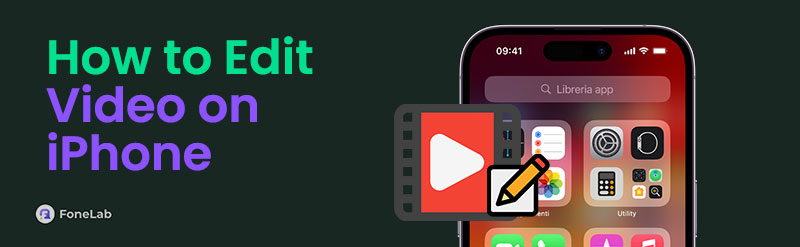

Guide liste
- Del 1. Sådan redigeres videoer på iPhone via Photos App
- Del 2. Sådan redigeres videoer på iPhone via iMovie
- Del 3. Sådan redigeres videoer på iPhone med FoneLab Video Converter Ultimate
- Del 4. Sådan redigeres videoer på iPhone Online
- Del 5. Ofte stillede spørgsmål om, hvordan man redigerer videoer på iPhone
Del 1. Sådan redigeres videoer på iPhone via Photos App
Når du optager videoer, gemmer din iPhone dem automatisk på pics app. Du kan bruge appen til at redigere dine videoer. Der er dog kun begrænsede videoredigeringsværktøjer, som du kan bruge. Det inkluderer begrænsede effekter, beskæring og lysstyrkejusteringer. Du kan trimme videoen ved at indstille dens start- og slutpunkter.
Som et tip, hold venligst iOS-versionen af din iPhone opdateret. Uden yderligere omstændighed, se venligst de detaljerede instruktioner om brug af Fotos-appen til at redigere dine iPhone-videoer.
Find venligst pics app på din iPhone. Tryk derefter på det, når du ser det for at starte det på din telefon. Find den video, du vil redigere. Tryk senere på Redigere knappen i øverste højre hjørne af hovedgrænsefladen. Du vil se redigeringsværktøjerne nederst. Vælg venligst det redigeringsværktøj, du foretrækker. Når du er færdig med at redigere videoen, skal du trykke på Udført knap. Din video bliver automatisk gemt på iPhone.
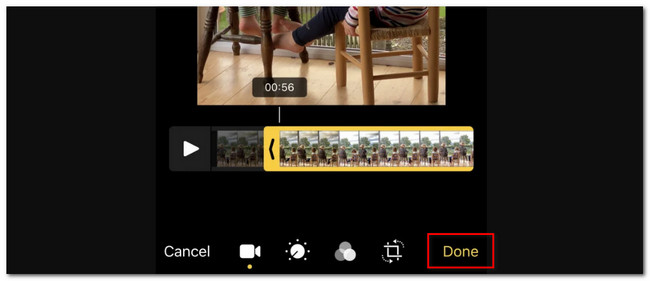
Video Converter Ultimate er den bedste video- og lydkonverteringssoftware, der kan konvertere MPG / MPEG til MP4 med hurtig hastighed og høj output / billed / lydkvalitet.
- Konverter enhver video / lyd som MPG, MP4, MOV, AVI, FLV, MP3 osv.
- Support 1080p / 720p HD og 4K UHD-videokonvertering.
- Kraftige redigeringsfunktioner som Trim, beskær, roter, effekter, forbedring, 3D og mere.
Del 2. Sådan redigeres videoer på iPhone via iMovie
Som et alternativ til de indbyggede redigeringsværktøjer i Fotos-appen på iPhone, kan du downloade en redigeringsapp kaldet iMovie. Lad mig præsentere det for dig. iMovie er en app eksklusiv til Apple-enheder. Det har komplekse redigeringsværktøjer, men er let at administrere for nybegyndere.
Uanset fordelene ved denne app, er den langt fra perfekt. Der er ulemper, som du kan opleve. Det inkluderer, hvornår du vil redigere store videofiler, og appen vil være langsom. Derudover vil produktet tage meget lagerplads. Hvis din iPhone løber tør for lagerplads, anbefales det ikke at bruge denne app.
I hvert fald, lad os vide, hvordan denne app fungerer til at redigere iPhone-videoer. Fortsæt til de detaljerede trin nedenfor.
Trin 1Hent iMovie på din iPhone via App Store. Derefter skal du starte appen på din iPhone; den første grænseflade, du vil se, vil være uploadgrænsefladen. Tryk venligst på Plus ikon. Vælg venligst de videoer, du vil redigere efterfølgende.
Trin 2Du vil se videoerne øverst i hovedgrænsefladen. Du behøver kun at trykke på videoens tidslinje nederst for at se appens redigeringsværktøjer. Brug dem afhængigt af dine præferencer. Tryk derefter på Udført knappen efter at have redigeret dine videoer. For at eksportere videoen skal du trykke på eksport knappen og vælg destinationen for den.
Del 3. Sådan redigeres videoer på iPhone med FoneLab Video Converter Ultimate
Du kan også redigere videoer fra din iPhone via computer. Du kan bruge FoneLab Video Converter Ultimate for det. Lad os se på dette værktøjs redigeringsværktøjer og andre funktioner nedenfor.
Video Converter Ultimate er den bedste video- og lydkonverteringssoftware, der kan konvertere MPG / MPEG til MP4 med hurtig hastighed og høj output / billed / lydkvalitet.
- Konverter enhver video / lyd som MPG, MP4, MOV, AVI, FLV, MP3 osv.
- Support 1080p / 720p HD og 4K UHD-videokonvertering.
- Kraftige redigeringsfunktioner som Trim, beskær, roter, effekter, forbedring, 3D og mere.
- Det tilbyder præfabrikerede temaer, som du kan tilføje som en effekt til dine billeder.
- Du kan se forhåndsvisningen af redigeringssessionerne i højre side af værktøjet.
- Du kan justere videoens forsinkelse og lydstyrke, inklusive fade-in og fade-out effekter.
- Bortset fra at redigere videoer, kan du bruge softwaren til at konvertere videoer. Den kan også bruge den til at collage videoer og fotos.
Det er praktisk, ikke? Efter kort at have introduceret værktøjet, er det tid til at forstå dets funktioner. Se dens trin nedenfor.
Trin 1Marker knappen Gratis download for at downloade værktøjet. Derefter skal du konfigurere det bagefter og klikke på knappen Installer for at starte det.
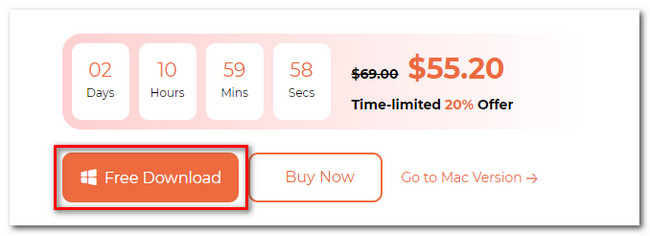
Trin 2Klik på knappen MV knappen øverst. Derefter skal du klikke på Plus ikonet i bunden af hovedgrænsefladen. Du kan også klikke på Collage knappen for at collage dine videoer og vælge dine foretrukne skabeloner. Upload de videoer, du vil redigere ved at klikke på Plus .
Yderligere oplysninger: Der er andre redigeringsværktøjer, som du kan bruge på denne software. Du skal blot klikke på Værktøjskasse ikonet øverst. Klik på Søgeværktøj ikon og skriv Video. De andre videoredigeringsværktøjer vises på skærmen. Det omfatter Videokompressor, Fjerner video vandmærke, Videoforstærker, Video Cropper, Videofusion, Video reverser, og mere! Hvis du vil bruge dem, skal du klikke på dem og følge instruktionerne på skærmen, der følger. Selve softwaren vil guide dig til, hvordan du bruger den funktion, du har valgt.
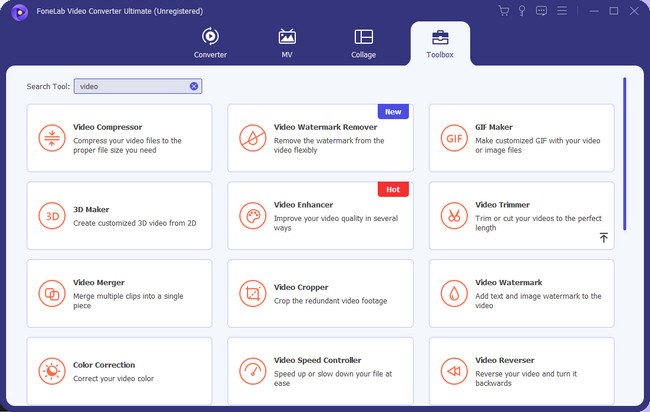
Bemærk: Hvis iPhone-videoerne stadig ikke er på computeren, kan du tilslutte din iPhone via USB. Derefter vil computeren læse videoerne på din telefon.
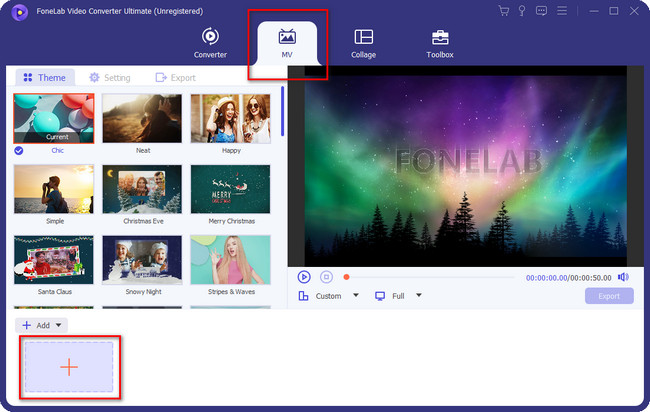
Trin 3Du kan endelig redigere videoen. Du kan vælge dens temaeffekt til venstre. Du kan også klippe videoen ved at klikke på Trimme knappen på værktøjet. Klik på for at se flere redigeringsværktøjer Redigere knap. Rediger videoen afhængigt af dine præferencer.
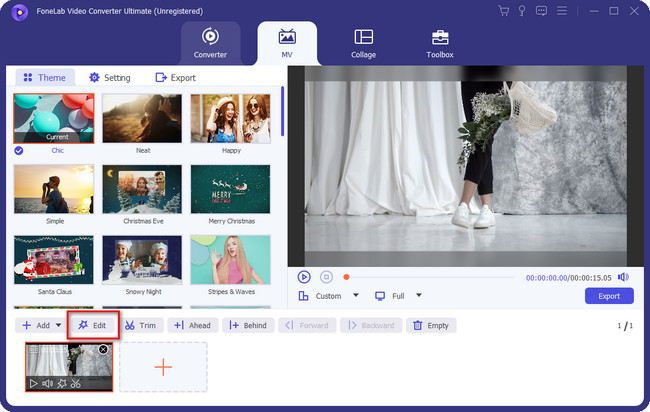
Trin 4Når du er færdig med at redigere, skal du klikke på eksport knap. Vælg iPhone-sektionen som destination for din video.
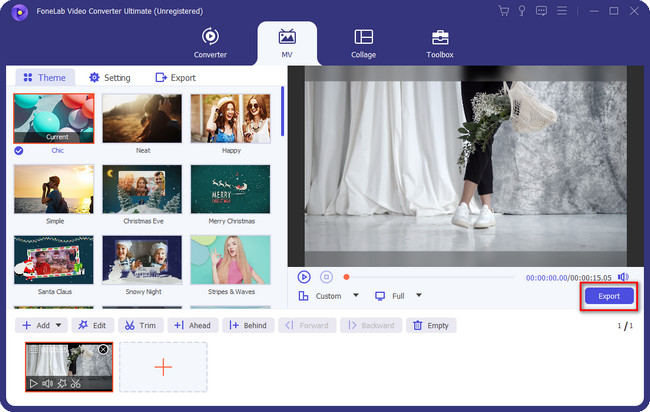
Video Converter Ultimate er den bedste video- og lydkonverteringssoftware, der kan konvertere MPG / MPEG til MP4 med hurtig hastighed og høj output / billed / lydkvalitet.
- Konverter enhver video / lyd som MPG, MP4, MOV, AVI, FLV, MP3 osv.
- Support 1080p / 720p HD og 4K UHD-videokonvertering.
- Kraftige redigeringsfunktioner som Trim, beskær, roter, effekter, forbedring, 3D og mere.
Del 4. Sådan redigeres videoer på iPhone Online
Bortset fra downloadbare redigeringsapps og værktøjer, kan du også bruge et onlineværktøj til at redigere iPhone-videoer. Clideo er en af de førende. Du kan importere dine videoer fra Google Drev, Google Fotos og Dropbox.
Dette onlineværktøj kræver dog, at du logger ind. Hvis ikke, er de værktøjer, du kan bruge, kun begrænsede. Derudover indlæses hjemmesiden meget langsomt, hvis du har en langsom internetforbindelse. Hvis det er tilfældet, skal du tilslutte din iPhone til den stærkeste internetforbindelse, du har. Se de detaljerede trin nedenfor for at lære, hvordan du redigerer videoer på iPhone gratis online.
Trin 1Søg efter webstedet clideo.com på din iPhone. Du kan bruge dens standardwebbrowser eller andet til at gøre det. Telefonen vil dirigere dig til værktøjets uploadgrænseflade. Tryk venligst på Vælg filer knappen i midten. Upload den video, du vil redigere.
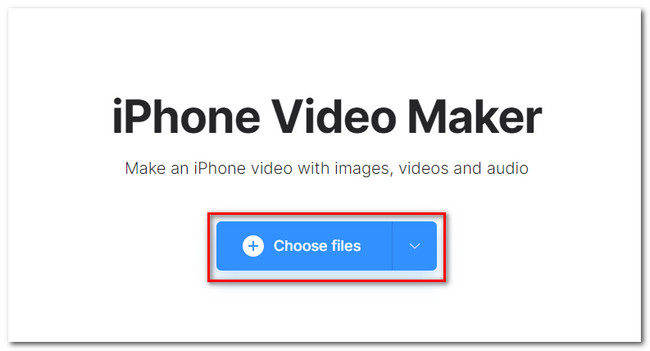
Trin 2Værktøjet vil dirigere dig til en anden skærm. Du kan nu redigere videoen afhængigt af dine præferencer. Når du er færdig, skal du trykke på eksport ikon for at gemme videoen på din iPhone.
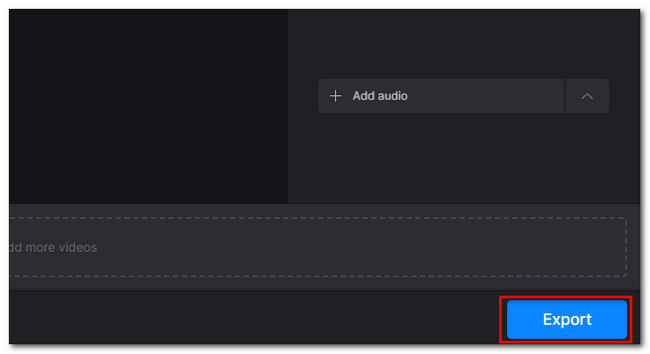
Del 5. Ofte stillede spørgsmål om, hvordan man redigerer videoer på iPhone
Hvorfor virker videoer ikke på min iPhone?
I de fleste tilfælde, hvis iPhone-videoen ikke fungerer, er det på grund af inkompatibilitet. Det videoformat, du forsøger at afspille på din iPhone, understøtter det sandsynligvis ikke. Det er også muligt, at videoen er beskadiget. Du kan genstarte din iPhone, hvis du stadig oplever problemet.
Hvordan ordner jeg videoindstillingerne på min iPhone?
Du kan redigere videoindstillingerne på din iPhone ved at gå til appen Indstillinger. Derefter skal du stryge ned og trykke på Kamera ikon. Inde i den vil du se Record Video-grænsefladen. Du vil se en masse videotilpasningsindstillinger på den. Vælg venligst de videoindstillinger, du foretrækker. Som et tip kan du slå indstillingen HDR-video til for at optage videoer med fuld højdynamisk rækkevidde.
Det er alt for nu om, hvordan man redigerer videoer på iPhone. Glem ikke at bruge FoneLab Video Converter Ultimatefor at redigere videoer på din computer. Der er flere interessante fakta og funktioner om denne software. For at kende dem skal du downloade det nu!
Video Converter Ultimate er den bedste video- og lydkonverteringssoftware, der kan konvertere MPG / MPEG til MP4 med hurtig hastighed og høj output / billed / lydkvalitet.
- Konverter enhver video / lyd som MPG, MP4, MOV, AVI, FLV, MP3 osv.
- Support 1080p / 720p HD og 4K UHD-videokonvertering.
- Kraftige redigeringsfunktioner som Trim, beskær, roter, effekter, forbedring, 3D og mere.
